オープン期間および調整期間の定義と更新
オープン期間を定義および更新するには、オープン期間更新コンポーネント (OPEN_PERIOD_UPDATE) とオープン期間一括更新コンポーネント (OPEN_CLOSE_PERIODS) を使用します。
|
ページ名 |
定義名 |
用途 |
|---|---|---|
|
OPEN_PERIOD_SINGLE |
一般会計ビジネス ユニットと元帳グループのオープン期間を定義します。取引タイプごとに期間を設定した後、元帳コードと調整タイプ別にこれらの期間を定義できます。 |
|
|
OPEN_PERIOD_SINGLE |
ビジネス ユニットと元帳グループの既存のオープン期間および調整期間を表示します。 |
|
|
OPEN_CLOSE_PERIODS |
一般会計ビジネス ユニットや元帳グループ、またはアプリケーションのビジネス ユニットのオープン期間にマス チェンジを実行し、一般会計のオープン期間の変更を指定されたアプリケーションに移動します。単一のビジネス ユニットと元帳グループ、またはビジネス ユニットと取引グループのオープン期間にも変更を加えることができます。 |
|
|
OPEN_ADJ_MASS_UPD |
一般会計ビジネス ユニットと元帳グループの調整期間にマス チェンジを実行します。 |
オープン期間更新ページ (OPEN_PERIOD_SINGLE) を使用して、一般会計ビジネス ユニットと元帳グループのオープン期間を定義します。取引タイプごとに期間を設定した後、元帳コードと調整タイプ別にこれらの期間を定義できます。
ナビゲーション
画像: PeopleSoft 売掛金管理のオープン期間更新ページ
次の例では、PeopleSoft 売掛金管理のオープン期間更新ページのフィールドおよびコントロールを説明します。このページのフィールドおよびコントロールの定義は後で説明します。
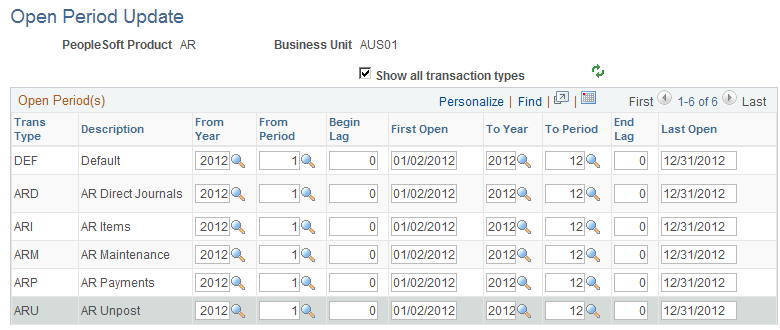
注: 調整期間は一般会計にのみ適用されます。
画像: オープン期間更新ページ
次の例では、オープン期間更新ページのフィールドおよびコントロールを説明します。このページのフィールドおよびコントロールの定義は後で説明します。
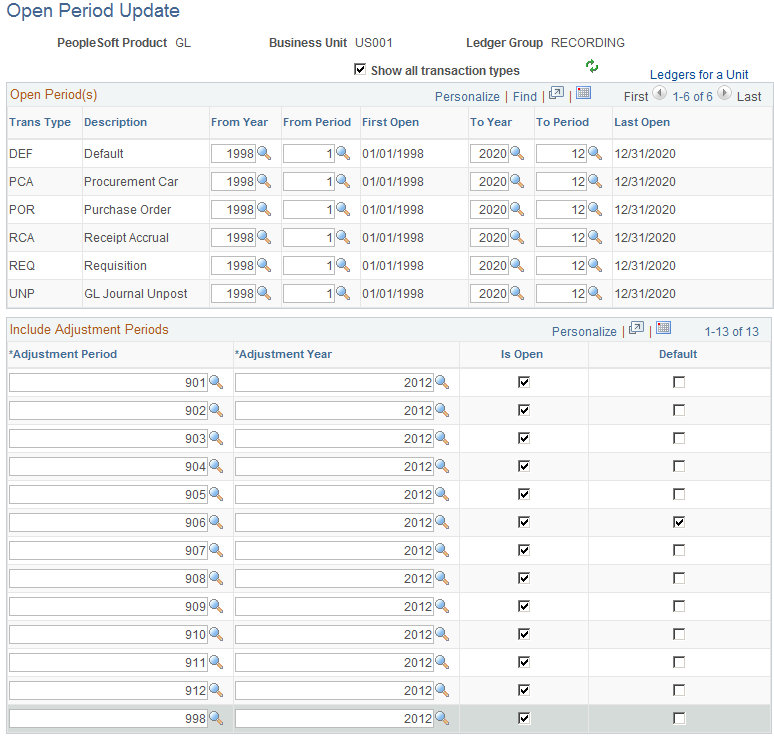
仕訳入力は、オープン期間更新ページで指定されたオープン期間に対してのみ転記できます。
|
フィールドまたはコントロール |
定義 |
|---|---|
| PeopleSoft 製品、ビジネス ユニット、および元帳グループ |
一般会計ビジネス ユニットに元帳グループと元帳を設定するときは、ユニット別元帳ページの [オープン期間更新] をクリックすると、オープン期間ページにアクセスできます。このページで、この一般会計ビジネス ユニットと元帳グループの期間を設定できます。一般会計ビジネス ユニットと元帳に対しては、元帳コード別にオープン期間を設定し、次に元帳コードと調整タイプ別に一般会計取引タイプのオープン期間を定義することもできます。 売掛金管理などのアプリケーションにビジネス ユニットを設定する場合は、会計処理オプション ページのページ 1 にある [オープン期間更新] リンクをクリックして、期間の更新ページにアクセスします。アプリケーションのビジネス ユニットに対してオープン期間のパラメータを入力し、アプリケーションの取引タイプ全てを表示し、ラグ日数を使用してタイプごとにオープン期間を設定できます。 |
| 全ての取引タイプを表示 |
サブシステム アプリケーションのビジネス ユニットに対してこのオプションをオンにすると、特定のアプリケーションに対して定義されている全ての取引タイプが表示されます。 |
| ユニット元帳 |
このリンクを選択すると、ユニット別元帳ページに移動し、元帳コード、調整タイプ、オープン期間などのデータを設定または変更できます。 |
| 取引タイプ |
ビジネス サイクル内の今後の処理で、どの取引やサブシステムをオープンまたはクローズするかを制御するために、取引タイプごとに開始期間と終了期間の日付を定義します。取引タイプはシステムによって定義されるため、ユーザーがアクセスすることはできません。 一般会計の仕訳入力に、特定のビジネス ユニットや元帳グループの取引を入力する場合や、サブシステム アプリケーションのいずれかに取引を入力する場合に取引を保存すると、システムは、その取引の日付と取引タイプを確認します。このとき、指定された取引タイプに設定されているオープン期間内に取引日が収まっていることがチェックされます。取引日がオープン期間内に設定されている場合は、処理を続行できます。日付がオープン期間外に設定されている場合は、エラー メッセージが表示され、日付を変更するまでは処理を継続できません。 |
| 元帳コード |
一般会計ビジネス ユニットの取引タイプに対してのみ元帳コードを選択します。ユニット別元帳 - 定義ページで、元帳グループではなく、元帳コード別に詳細元帳のオープン期間を設定できます。一般会計ビジネス ユニットの元帳に対して元帳コード別のオープン期間更新をクリックするときは、このビジネス ユニットで使用する元帳コードと調整タイプを選択します。 元帳コードによって 1 つまたは複数の台帳コードがグループ化されて、元帳のサブセットが作成されます。各サブセットは、ローカル、法人エンティティ、またはその両方に課されている特定の GAAP に従って管理されている残高を表します。各元帳コードは、特定の GAAP レポートに対する残高を表します。台帳コードと元帳コードを使用することで、複数の GAAP に対してオープン期間とクローズ期間を設定できます。 [元帳コード] フィールドは、台帳コードをインストール レベルでアクティブにし、ユニット別元帳ページで元帳コード別に更新することを選択した場合に使用可能になります。 注: 台帳コード機能の使用を決めた後は、通常の操作の一環としてこの機能のオン/オフを変更しないでください。ただし、インストール時、またはこの機能の初回使用時に切り替えられる場合があります。オープン期間の更新機能と台帳コード オプションは連携しており (元帳コードと調整タイプ)、台帳コード オプションを変更した場合、オープン期間側でもこれに対応する変更と保存が必要になります。 『PeopleSoft Global Options and Reports』「Understanding Multiple GAAPs and Prior Period Adjustments」[英語版] を参照してください。 |
| 調整タイプ |
ユニット別元帳 - 定義ページで元帳コード別のオープン期間更新を選択した場合、元帳コードを選択するときに、一般会計取引タイプの調整タイプの値を選択します。 指定した元帳コードの期間が、同じ元帳内のその他の元帳コードの期間よりも早くクローズする場合に、選択した元帳コードの調整タイプを指定します。(最後にクローズする元帳コードには、調整期間はありません。)調整タイプは、他の元帳コードと台帳コードの組合せとアカウントを共有する、元帳コードと台帳コードの組合せごとに定義されます。これらのコードは、複数の GAAP を扱う場合や、異なるクローズ日と前期間調整に関する異なるルールを指定する前期間調整を扱う場合に使用されます。 |
| 開始年度および開始期間 |
取引タイプごとにオープン年度と期間の開始時期を入力します。複数の会計年度を開くことができますが、この元帳で使用されているカレンダーの年を定義します。 |
| 開始ラグ日数 |
一般会計ではなく、サブシステム アプリケーションにのみ有効になります。一般会計の会計期間の開始日と終了日を基準とし、ラグ日数を使用して会計期間の開始日と終了日を計算します。たとえば、アプリケーションの期間の開始日が、–3 のラグ日数で定義されている場合、そのアプリケーションの期間開始日は、関連付けられている一般会計の開始日よりも常に 3 日早くなります。負の数でラグ日数を入力します。 重要 ラグ日数を指定するときは、注意が必要です。たとえば、[終了ラグ日数] フィールドに「-3」と入力し、[開始ラグ日数] フィールドに「0」と入力した場合、その期間は、次の期間の開始日の 3 日前に終了します。 注: ビジネス ユニットにビジネス カレンダーが関連付けられている場合、システムによる計算で、ラグ日数は営業日として扱われます。たとえば、一般会計の期間開始日が 2004 年 6 月 1 日 (火曜日) で、アプリケーションのラグ日数に -3 を指定した場合、システムは、これを –3 営業日と見なします。この結果、アプリケーションの終了日は 5 月 27 日 (木曜日) となります。 |
| オープン開始日 |
オープン開始日は、入力する情報に基づいてシステムによって計算されます。 一般会計の場合、オープン開始日は、詳細カレンダーで定義される会計期間の開始日から取得されます。 他のアプリケーションの場合、オープン開始日は、開始年および開始期間の開始日にラグ日数を足した結果に基づいて決まります。たとえば、期間の開始日が 4 月 1 日で、開始ラグ日数を -3 と指定している場合、その期間のオープン開始日は 3 月 29 日になります。この日付は、取引タイプごとに変更できます。この日付を変更しても、ラグ日数は変わりません。これを活用すると、アプリケーションの期間開始日として計算される日付を、1 回限りの措置として変更することが可能になります。次の一括更新時には、オープン開始日は定義されたとおりに計算されます。 |
| 終了年度および終了期間 |
元帳または元帳コードに対して現在オープンになっている最後の年度と期間を選択します。複数の会計年度をオープンにすることができますが、定義する必要があるのは、この元帳で使用されているカレンダーの年です。 |
| 終了ラグ日数 |
一般会計ではなく、サブシステム アプリケーションにのみ有効になります。負の数でラグ日数を入力します。終了ラグ日数を –4 に設定した場合、この日数分が終了年度および終了期間から減算され、新しい日付が [オープン終了日] のフィールドに表示されます。たとえば、終了年度および終了期間が 2004 年 12 月の場合に、終了ラグ日数の値として −4 を指定したとします。値を保存すると、オープン終了日は 2004 年 12 月 27 日になります。 |
| オープン終了日 |
この日付は、オープン開始日の計算と似た方法でシステムによって計算されます。一般会計以外の製品では、この日付を変更できます。この日付を変更しても、ラグ日数は変わりません。 |
| 調整期間 |
ビジネス ユニットの詳細カレンダーに調整期間を設定します。この期間は、一般会計のオープン期間に対してのみ設定できます。この期間を設定することで、特定の調整期間が、選択した調整年度内でオープンまたはクローズのどちらになるかを選択的に示すことが可能になります。また、デフォルトの調整期間も選択できます。 |
| 調整年度 |
調整期間ごとに調整年度を入力します。この年度は、カレンダーとして事前に設定しておく必要があります。ユニット別元帳 - 定義ページでカレンダーを指定します。 |
| オープン |
調整期間がオープンであることを示す場合はオンにします。オフすると、調整期間はクローズになります。このオプションにより、ユーザーが間違った期間に対して調整を行わないように、各調整期間を管理できます。 |
|
フィールドまたはコントロール |
定義 |
|---|---|
| デフォルト |
この元帳のデフォルト調整期間を示す場合はオンにします。デフォルト調整期間の選択は必須であり、選択できるのは 1 つだけです。 |
注: ユニット別元帳 - 定義ページで台帳コードを使用を有効にしないと、元帳コード別のオープン期間更新オプションは表示されなくなり、期間のオープンとクローズは元帳グループでしか行えなくなります。
オープン期間表示ページ (OPEN_PERIOD_SINGLE) を使用して、ビジネス ユニットおよび元帳グループの既存のオープン期間と調整期間を表示します。
ナビゲーション
「オープン期間更新ページ」を参照してください。
オープン期間一括更新ページ (OPEN_CLOSE_PERIODS) を使用して、一般会計ビジネス ユニットや元帳グループ、またはアプリケーションのビジネス ユニットのオープン期間にマス チェンジを実行し、一般会計のオープン期間の変更を、指定されたアプリケーションに移動します。
単一のビジネス ユニットと元帳グループ、またはビジネス ユニットと取引グループのオープン期間にも変更を加えることができます。
ナビゲーション
画像: 一般会計のオープン期間一括更新ページ
次の例では、一般会計のオープン期間一括更新ページのフィールドおよびコントロールを説明します。このページのフィールドおよびコントロールの定義は後で説明します。
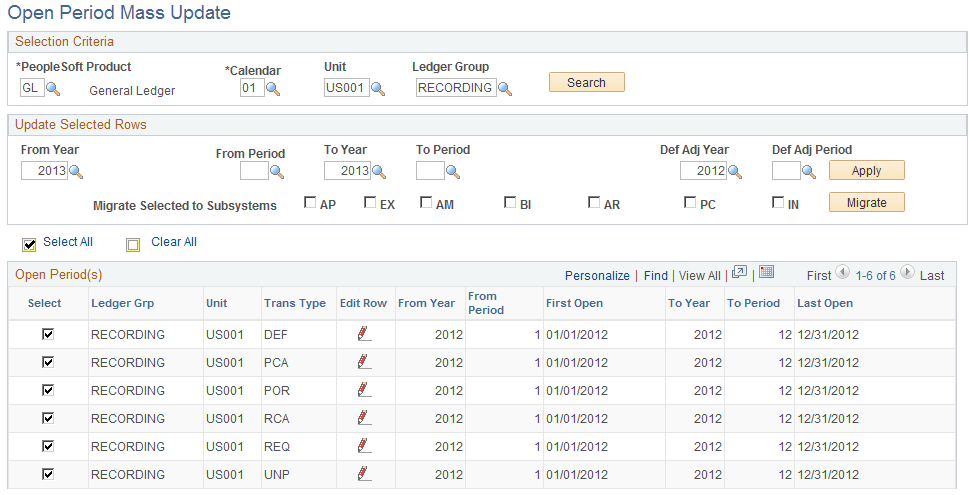
画像: 売掛金管理のオープン期間一括更新ページ
次の例では、売掛金管理のオープン期間一括更新ページのフィールドおよびコントロールを説明します。このページのフィールドおよびコントロールの定義は後で説明します。
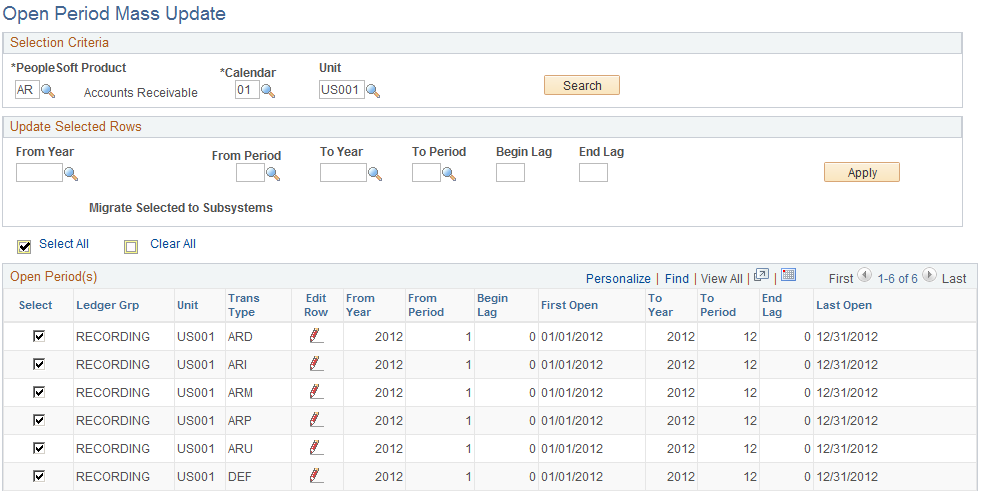
一括更新の実行
一括更新を実行するには、次の手順に従います。
オープン期間ページで、一般会計の選択条件を入力します。
ワイルドカード (%) を使用して全てのビジネス ユニットと元帳グループを選択したり、特定のビジネス ユニットを選択してワイルドカードを指定することで全ての元帳グループを選択できるほか、全てのビジネス ユニットを表すワイルドカードと特定の元帳グループを入力することもできます。[検索] ボタンをクリックします。選択条件に基づいて、オープン期間のリストが表示されます。
[全て選択] ボタンをクリックすると、リストにある全てのオープン期間が一括更新のために選択されます。
[全てクリア] ボタンをクリックすると、全てを選択するアクションが解除され、各行を個別に選択できます。
オープン期間の変更を [選択行の更新] グループ ボックスに入力して [適用] ボタンをクリックします。
選択したビジネス ユニットと元帳グループそれぞれに変更が適用されます。
一般会計のオープン期間のサブシステムへの一括移動
一般会計のオープン期間を、選択したサブシステムに一括で移動するには、次の手順に従います。
オープン期間ページに製品名として GL と入力し、選択条件を指定して [検索] ボタンをクリックします。
他のアプリケーションに変更を移動するビジネス ユニットと元帳グループを選択します。
注: 台帳コードをアクティブにすると、一般会計のビジネス ユニット元帳グループに複数のオープン期間が存在します。移動の際に複数のオープン期間を選択した場合は、上の行の期間が下の行の期間で上書きされます。
一般会計の現在のオープン期間設定を移動する先となるアプリケーションを [選択部分をサブシステムに移動] グループ ボックス内で選択し、[適用] ボタンをクリックします。
選択したビジネス ユニットと元帳グループに関連付けられている選択したサブシステムに、オープン期間の変更が移動します。
特定のビジネス ユニットと元帳グループのオープン期間の変更
特定のビジネス ユニットと元帳グループのオープン期間を変更するには、次の手順に従います。
オープン期間ページで選択条件を指定して [検索] ボタンをクリックします。
一般会計のビジネス ユニットと元帳グループ、または変更する他のアプリケーションのビジネス ユニットを選択します。
[現在の行編集] ボタンをクリックして、フィールドの内容を変更します。
開始年度を新しく指定すると、終了年度、オープン開始日およびオープン終了日がシステムによって計算されます。これらの値は変更することができます。
[保存] ボタンをクリックします。
変更内容に基づいて、オープン開始日とオープン終了日が計算されます。
調整期間の一括更新ページ (OPEN_ADJ_MASS_UPD) を使用して、一般会計ビジネス ユニットと元帳グループの調整期間を一括で変更します。
ナビゲーション
画像: 調整期間の一括更新ページ
次の例では、調整期間の一括更新ページのフィールドおよびコントロールを説明します。このページのフィールドおよびコントロールの定義は後で説明します。
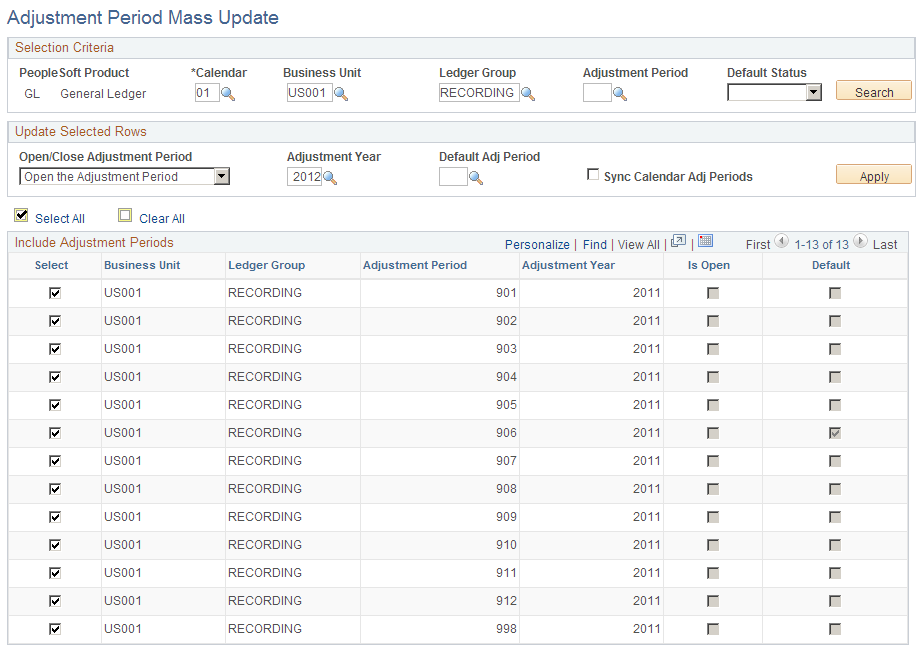
選択条件
このページは一般会計にのみ適用されます。[カレンダー] フィールドでのカレンダー コードの選択は必須です。その他のフィールドは全てオプションで、[検索] ボタンを選択した後にページ下部の調整期間セクションに表示される調整期間範囲の絞り込みに役立ちます。
選択行の更新
このセクションでは、次のことを行えます。
調整期間 (1 つまたは複数) をオープンまたはクローズする。
調整期間 (1 つまたは複数) の調整年度を変更する。
デフォルトの調整期間を別の期間に変更する。
選択したビジネス ユニットと元帳グループの調整期間を、更新された詳細カレンダーの調整期間と同期する。
調整期間の追加や削除は詳細カレンダー コンポーネント (DETAIL_CALENDAR) から実施できますが、この種類の変更の反映や、一般会計のビジネス ユニットと元帳グループの調整期間への同期は、自動的には行われません。この種類の変更は [カレンダー調整期間の同期] チェック ボックスをオンにし、変更するビジネス ユニットと元帳グループそれぞれのチェック ボックスを選択することで同期できます。詳細カレンダーに調整期間を追加した場合、この調整期間は選択したビジネス ユニットと元帳グループに追加されます。調整期間を詳細カレンダーから削除すると、その期間はビジネス ユニットと元帳グループから削除されます。
変更する行の [選択] チェック ボックスをオンにしたら、[適用] ボタンをクリックして選択した行を更新します。
「オープン期間とクローズ期間に基づいた会計カレンダーについて」を参照してください。